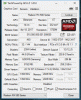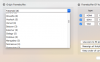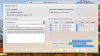Merhabalar
Aşağıda verdiğim özellikli bilgisayarıma hackintosh kurulumunu zor da olsa başarılı bir şekilde gerçekleştirebildim
-Asus H61M-PRO Anakart
-Intel Pentium G2030
-MSI R7 240 2GB GDDR3 128 bit Grafik hızlandırıcı devrede hiçbir sorunu yok orijinal ID'si 0x68371002
-4GB DDR3 1333Mhz Ram
Öncelikle High Sierra imajını indirdim.https://osxinfo.net/konu/macos-high-sierra-10-13-6-guncel-kurulum-imaji.4035/
Daha sonra Win32DiskImager ile (Win32 Disk Imager) imajı USB belleğe yazdırdım. Clover menüsünden Graphics ınjector -> Inject ATI devre dışı olacak şekilde sorunsuz kurulum yaptım. Kurulumdan sonra Clover USBsindeki EFI ve BOOT klasörleini kopyaladım. Nedeni ise ben .pkg dosyasından yeni versiyonunu yükledikten sonra disklerin gözükmemesiydi. Bu hatayı çözemediğim için diskten dosyaları kopyaladım. Sonra Kext Updater (profdrluigi / kextupdater / Downloads — Bitbucket) ile tüm kextleri güncelledim. Kextleri güncelledikten sonra sıra ekran kartına geldi.Ekran Kartım için yine USB belleğin içinde bulunan Clover Configurator aracını kullandım. Bu araç ile config dosyasında şu ayarları yaptım;
Graphics -> FB Name -> Eulemur
Graphics -> VRAM -> 2048
Graphics -> Video Ports -> 3
Graphics -> Inject ATI -> True
Graphics -> RadeonDeInit -> True
Devices -> Fake ID -> ATI -> 0x68391002
Bu ayarları girdikten sonra AMD Framebuffer Utility ile (JogleLew/amd-framebuffer-utility) Framebuffer düzenledim. Şu şekilde;
-Öncelikle GPU-Z üzerinden ekran kartının romunu çıkarttım.

-Daha sonra selecte tıklayarak romu seçiyoruz.

-ROM'u açtıktan sonra söyle bir pencere geliyor.

-Bu pencerede seçeneklerde Futomaki yazan yerden Eulemur'u seçiyoruz.

-Yaptıktan sonra sağ alttaki Save All seçeneğine tıklıyoruz.

-Tıkladıktan sonra söyle bir pencere açılıyor.

-Burada ATI Connectors Data yazan bizim framebufferimizdeki orijinal verilerimiz ATI Connectors Patch ise ekran kartımızdaki çıkışlara uygun olan veriler ile değişmiş olan ikili sayılar
-Daha sonra Clover Configuratorda config dosyamızı açıp Kernel and Kext Patchese giriyoruz. Burada sol altta bulunan + işaretine tıklıyoruz.

Name: kext dosyamızın ismi (AMD5000Controller)
Find: kext içerisinde bulunacak veri (ATI Controllers Data)
Replace: bulduğumuz verinin değiştirileceği veri (ATI Controllers Patch)
Comment: istediğimizi yazabiliriz.
Burada Find bölümüne ATI Controllers Datadaki sayıları yazacağız. Şu şekilde
040000001400000000010000000000000102010400000000
000800000002000000710000000000001204040200000000
100000001000000000000000000000000010000100000000
gelen sayıları birleştirerek
040000001400000000010000000000000102010400000000000800000002000000710000000000001204040200000000100000001000000000000000000000000010000100000000
Bu şekilde Find bölümüne yapıştırıyoruz.
Daha sonra Replace bölümüne ise ATI Controllers Patch deki sayıları yukarıda şekilde yaparak yazıyoruz.
Bu şekilde framebuffer yamamızı yaptıktan sonra config dosyamızı kaydedip kapatıyoruz. EFI klasörünü aşağıda vereceğim. Oradan ulaşabilisiniz.
Ve sistemi yeniden başlatıyoruz.
Sonuç


Framebuffer yamalama için kullandığım kaynak:
EFI dosyası
 drive.google.com
Aynı sistem ile Hackintosh Mojave kurdum
drive.google.com
Aynı sistem ile Hackintosh Mojave kurdum 

Nasıl oldu bilmiyorum ama mojavede bulunmamasına rağmen AMD5000Controller kextini internetten indirip /System/Library/Extensions klasörüne kurdum. Sonra aynı framebuffer yamasını Clover ile yaptım. Ve çalıştı
Siyah ekran hatası alanlar için: [FIX] Fix for black screen on AMD 7XXX cards!

Aşağıda verdiğim özellikli bilgisayarıma hackintosh kurulumunu zor da olsa başarılı bir şekilde gerçekleştirebildim
-Asus H61M-PRO Anakart
-Intel Pentium G2030
-MSI R7 240 2GB GDDR3 128 bit Grafik hızlandırıcı devrede hiçbir sorunu yok orijinal ID'si 0x68371002
-4GB DDR3 1333Mhz Ram
Öncelikle High Sierra imajını indirdim.https://osxinfo.net/konu/macos-high-sierra-10-13-6-guncel-kurulum-imaji.4035/
Daha sonra Win32DiskImager ile (Win32 Disk Imager) imajı USB belleğe yazdırdım. Clover menüsünden Graphics ınjector -> Inject ATI devre dışı olacak şekilde sorunsuz kurulum yaptım. Kurulumdan sonra Clover USBsindeki EFI ve BOOT klasörleini kopyaladım. Nedeni ise ben .pkg dosyasından yeni versiyonunu yükledikten sonra disklerin gözükmemesiydi. Bu hatayı çözemediğim için diskten dosyaları kopyaladım. Sonra Kext Updater (profdrluigi / kextupdater / Downloads — Bitbucket) ile tüm kextleri güncelledim. Kextleri güncelledikten sonra sıra ekran kartına geldi.Ekran Kartım için yine USB belleğin içinde bulunan Clover Configurator aracını kullandım. Bu araç ile config dosyasında şu ayarları yaptım;
Graphics -> FB Name -> Eulemur
Graphics -> VRAM -> 2048
Graphics -> Video Ports -> 3
Graphics -> Inject ATI -> True
Graphics -> RadeonDeInit -> True
Devices -> Fake ID -> ATI -> 0x68391002
Bu ayarları girdikten sonra AMD Framebuffer Utility ile (JogleLew/amd-framebuffer-utility) Framebuffer düzenledim. Şu şekilde;
-Öncelikle GPU-Z üzerinden ekran kartının romunu çıkarttım.
-Daha sonra selecte tıklayarak romu seçiyoruz.
-ROM'u açtıktan sonra söyle bir pencere geliyor.
-Bu pencerede seçeneklerde Futomaki yazan yerden Eulemur'u seçiyoruz.
-Yaptıktan sonra sağ alttaki Save All seçeneğine tıklıyoruz.
-Tıkladıktan sonra söyle bir pencere açılıyor.
-Burada ATI Connectors Data yazan bizim framebufferimizdeki orijinal verilerimiz ATI Connectors Patch ise ekran kartımızdaki çıkışlara uygun olan veriler ile değişmiş olan ikili sayılar
-Daha sonra Clover Configuratorda config dosyamızı açıp Kernel and Kext Patchese giriyoruz. Burada sol altta bulunan + işaretine tıklıyoruz.
Name: kext dosyamızın ismi (AMD5000Controller)
Find: kext içerisinde bulunacak veri (ATI Controllers Data)
Replace: bulduğumuz verinin değiştirileceği veri (ATI Controllers Patch)
Comment: istediğimizi yazabiliriz.
Burada Find bölümüne ATI Controllers Datadaki sayıları yazacağız. Şu şekilde
040000001400000000010000000000000102010400000000
000800000002000000710000000000001204040200000000
100000001000000000000000000000000010000100000000
gelen sayıları birleştirerek
040000001400000000010000000000000102010400000000000800000002000000710000000000001204040200000000100000001000000000000000000000000010000100000000
Bu şekilde Find bölümüne yapıştırıyoruz.
Daha sonra Replace bölümüne ise ATI Controllers Patch deki sayıları yukarıda şekilde yaparak yazıyoruz.
Bu şekilde framebuffer yamamızı yaptıktan sonra config dosyamızı kaydedip kapatıyoruz. EFI klasörünü aşağıda vereceğim. Oradan ulaşabilisiniz.
Ve sistemi yeniden başlatıyoruz.
Sonuç
Framebuffer yamalama için kullandığım kaynak:
EFI dosyası
EFI_HighSierra.zip
 drive.google.com
drive.google.com
Nasıl oldu bilmiyorum ama mojavede bulunmamasına rağmen AMD5000Controller kextini internetten indirip /System/Library/Extensions klasörüne kurdum. Sonra aynı framebuffer yamasını Clover ile yaptım. Ve çalıştı
Siyah ekran hatası alanlar için: [FIX] Fix for black screen on AMD 7XXX cards!
Dosya Ekleri
Son düzenleme: